win7系统如何建立点对点网络连接?建立点对点网络连接具体操作方法
[windows7] win7系统如何建立点对点网络连接?建立点对点网络连接具体操作方法不知道你们知不知道在win7系统中建立点对点网络连接的操作方法,下文详细介绍了建立点对点网络连接具体操作方法,还不知道的朋友们,不妨阅读下文内容,或许有所帮助哦... 19-06-24
win7系统如何建立点对点网络连接?很多朋友可能还不清楚在win7电脑上建立点对点网络连接的方法,今天小编就讲解win7电脑建立点对点网络连接的相关操作方法哦,希望能够帮助到大家呢。
win7电脑建立点对点网络连接的相关操作方法
1、打开开始菜单栏中的控制面板(如果你不想作为正常人的话,你也可以再运行中输入-control来打开控制面板 )。如图所示:
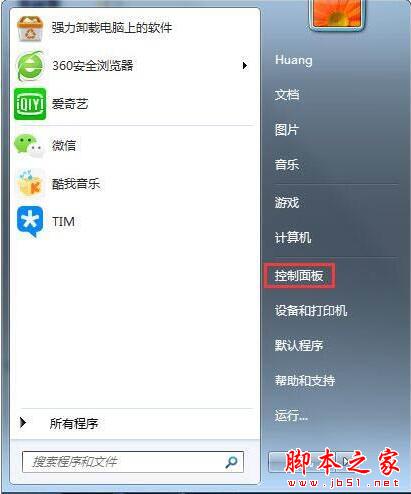
2、点击网络和共享中心。如图所示:
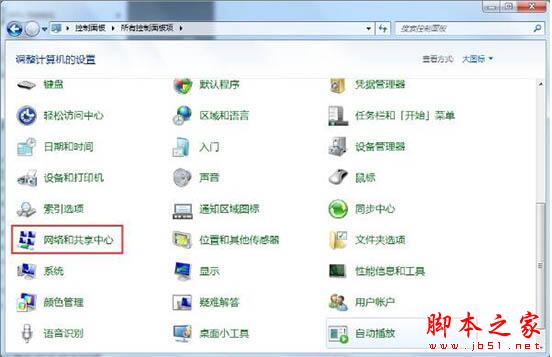
3、点击设置新的连接或网络。如图所示:
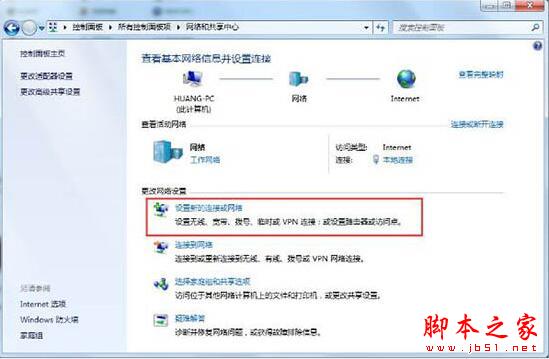
4、将下拉菜单拉到底,点击设置无线临时网络,点击下一步。如图所示:
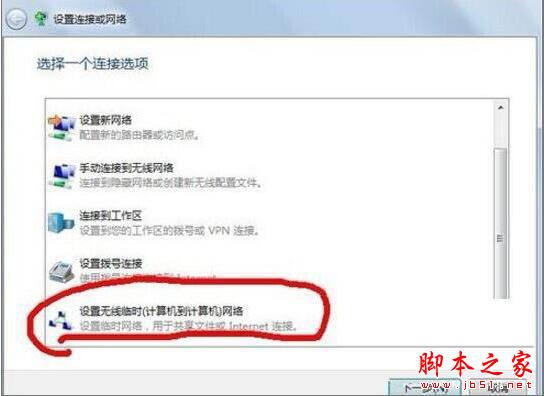
5、选择无线网络连接,点击下一步。如图所示:
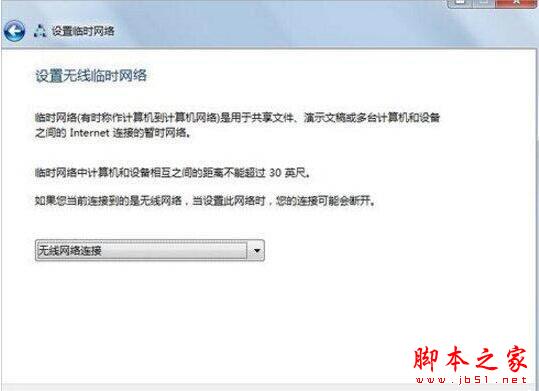
6、根据个人需求设置网络名,安全密钥(即密码),安全类型推荐选wpa2,点击下一步。如图所示:
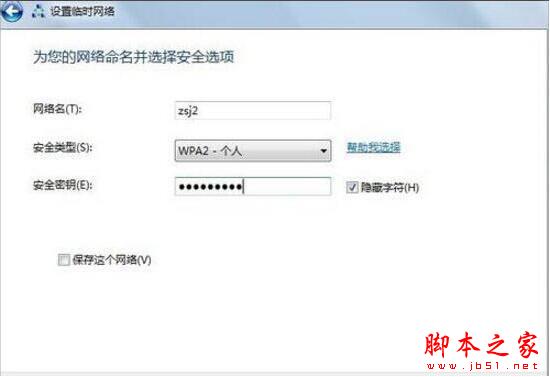
7、如此便建立了以zsj2为网络名的点对点网络连接,其他笔记本即可以通过开启无线,在无线列表中找到此网络,点击连接,输入密码即可连接局域网。如图所示:

8、注意到启用internet连接共享这个选项,点击此选项,即可开启点对点连接的无线共享功能。如图所示:

9、如此,其他电脑连接此点对点网络,便可实现多台电脑不需路由、交换机而可以共同上网的功能了。如图所示:

以上便是小编为大家整理的关于win7电脑建立点对点网络连接的相关操作方法,希望能够帮到你,会持续发布更多资讯,欢迎大家的关注。
相关文章:
-
[windows10] win10怎么设置禁止删除缩略图文件?win10怎么设置禁止删除缩略图文件?win10系统中不想要删除缩略图文件,防止误删,该怎设置呢?下面我们就来看看详细…
-
[windows10] Win10无法开机0xc0000225错误代码解决方法Win10无法开机0xc0000225错误代码怎么办?下文小编就为大家带来详细解决方法,感兴趣的朋友可…
-
-
-
-
[windows10] win10图标盾牌如何取消?win10系统是我们现在社会主流操作系统,简单易用,深受大家喜爱。可是近来有些朋友反映在win10系统下桌面图标有盾牌符号。这是…
版权声明:本文内容由互联网用户贡献,该文观点仅代表作者本人。本站仅提供信息存储服务,不拥有所有权,不承担相关法律责任。
如发现本站有涉嫌抄袭侵权/违法违规的内容, 请发送邮件至 2386932994@qq.com 举报,一经查实将立刻删除。
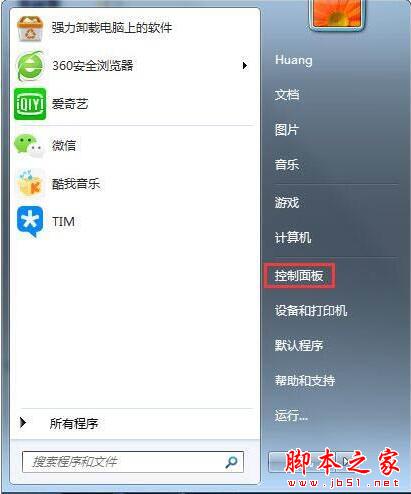
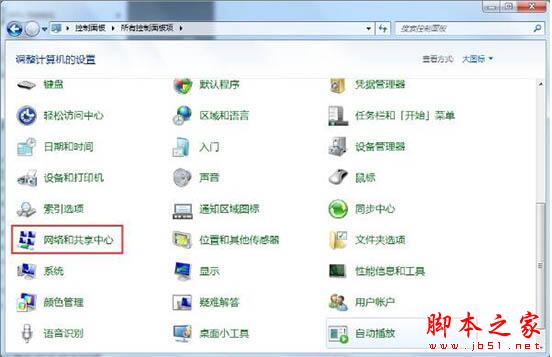
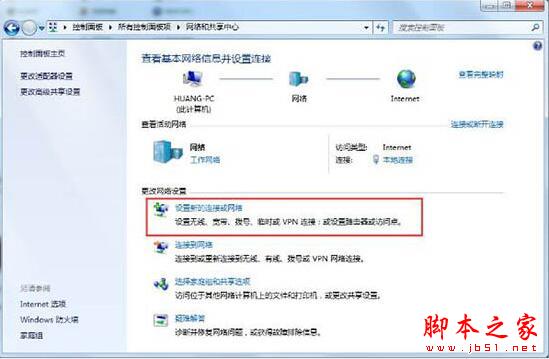
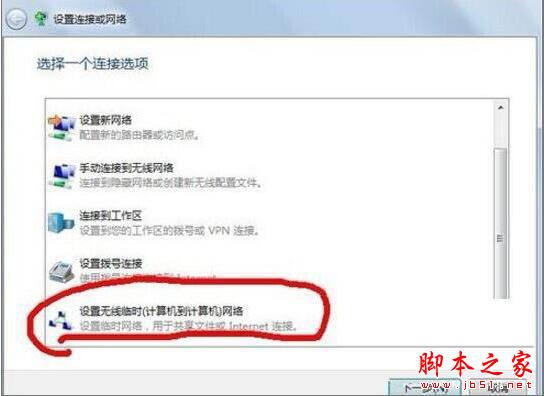
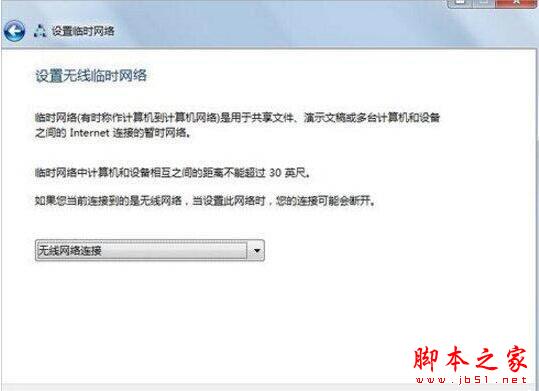
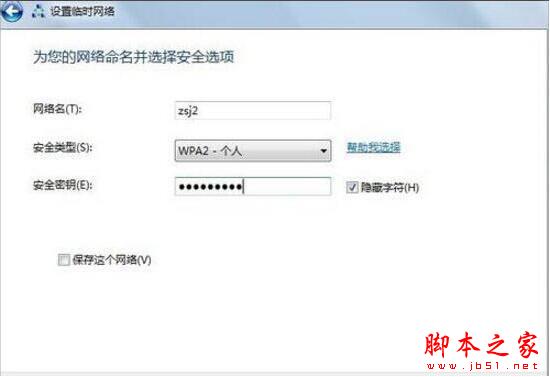







发表评论